Jazyková lišta zmizela ve Windows - co dělat? Automaticky přepínat rozložení klávesnice - nejlepší programy pro změnu jazyka Windows 7.
Aktivní uživatelé operační systém od Billa Gatese se s tím pravděpodobně setkal Jazyková lišta Nezobrazuje se v okně 7.
Proč se to děje, je dobrá otázka, ale pravděpodobně nebude vyžadovat odpověď, pokud víte, jak tento nedostatek odstranit.
Nejjednodušší způsob, jak problém vyřešit
Existuje mnoho možností, proč může jazykový panel zmizet, a nejoblíbenější z nich je nesprávné fungování jedné nebo několika aplikací najednou.
Tuto metodu používá většina uživatelů, kteří se snaží odstranit chybu jazykového panelu. Algoritmus akcí je následující:
- V pravém dolním rohu obrazovky najděte kartu Start.
- Klikněte na řádek „Ovládací panely“.
- Najděte řádek „Změnit rozložení klávesnice“ a klikněte na něj.
- Klikněte na okno „Regionální a jazyk“, které se objeví.
- Najděte záložku „Jazyk klávesnice“ a klikněte na „Změnit klávesnici“.
- V novém okně „Jazyky a služby zadávání textu“.
Rada! Pokud se po všech nastaveních jazyková lišta na obrazovce stále nezobrazuje, zkontrolujte, kolik jazyků je na vašem počítači aktivní. Algoritmus akce bude k ničemu, pokud je aktivní pouze jeden jazyk.
Počet aktivních jazyků můžete zkontrolovat následovně:
- Znovu projděte dva body výše uvedeného algoritmu;
- Najděte kartu „Obecné“.
Nevysvětlitelné, ale pravdivé, uživatelé Ruská verze Windows 7 poznamenal, že nejčastěji mizí jazyková lišta s ruským jazykem. Proč se to děje a zda je to pravda, není známo.
Experiment však můžete provést sami, pokud si nainstalujete anglické nebo jiné jazykové rozložení.
Obnovení Plánovače úloh v systému Windows 7
Jazyková lišta v systému Windows 7 má jeden hlavní rozdíl od stejného systému Windows XP - v tomto případě je za spuštění jazykového modelu zodpovědný plánovač úloh.
Li tento program nespustí, pak se panel jazyků nezobrazí. Můžete to sledovat následovně:
- Na ploše najděte a otevřete zástupce „Tento počítač“.
- Najděte záložku „ovládací prvky“ a klikněte na ni.
- Poté na pravé straně seznamu najdete řádek „Služby a aplikace“. Vyberte ikonu „Služby“.
- Ve vyskakovacím okně vpravo se podívejte na službu „Plánovač úloh“.
- Po otevření služby se ujistěte, že zobrazuje funkční stav. Doporučujeme také zadat typ automatického spouštění.
- Pokud služba zobrazuje typ spouštění „Manual“, pak dvakrát klikněte pravým tlačítkem myši a změňte jej na „Automaticky“.
- Posledním krokem je restartování počítače a kontrola jazykové lišty.
Zvažme možnost, když jsou všechna nastavení v pořádku, na obrazovce monitoru však chybí lišta jazyků.
S největší pravděpodobností je problém v tom, že úloha je zakázána v rámci samotné služby.
- Na obrazovce monitoru v pravém dolním rohu klikněte na řádek „Start“.
- Poté do vyhledávače zadejte slovo „Plánovač úloh“.
- Najděte řádek „Knihovny plánovače úloh“ a klikněte na něj.
- Poté zadejte dva příkazy jeden po druhém: TextServicesFramework a MsCtfMonitor.
- Na příkaz MsCtfMonitor musíte dvakrát kliknout pravým tlačítkem, aby se objevil řádek „Povolit“, a poté na něj kliknout.
Rada! Poznamenejte si stav příkazu MsCtfMonitor. Pokud je na řádku již uvedeno „Povoleno“, důvodem absence jazykového panelu je něco jiného.
Upozorňujeme, že ne každý počítač má nainstalovanou službu MsCtfMonitor. Bez něj je nepravděpodobné, že bude možné vrátit ovládací panel na své místo. Tento program můžete vytvořit sami pomocí následujícího algoritmu:
- Stáhněte si zdarma program MsCtfMonitor.zip a rozbalte jej;
- Otevřete stažený soubor;
- V hlavní nabídce vpravo najděte sekci TextServicesFramework;
- Dvojitým kliknutím na sekci TextServicesFramework pravým tlačítkem myši otevřete záložku „Import task“;
- Dvakrát klikněte levým tlačítkem myši na stažený soubor;
- Klikněte na úkol a poté restartujte počítač, abyste se ujistili, že panel jazyků je zpět na svém místě.
Použití registru k obnovení panelu jazyků
Pokud vám žádná z výše uvedených metod nepomohla, pak má smysl zkontrolovat funkčnost systémového registru. Dřívější operační systémy Windows se od sedmého motivu lišily, jazykovou lištu bylo možné ovládat pomocí ctfmon.exe.
Ale v tomto případě to může být také vhodné. Stáhněte si program ctfmon.zip a poté jej rozbalte. Pokud máte nějaké problémy s prací, postupujte následovně:
- Pro začátek systémový registr zadejte kombinaci „Win“ + „R“. Poté zadejte příkaz „regedite“.
- Dále klikněte na řádek.
- Poté v prázdné pravé části klikněte pravým tlačítkem, aby se objevil řádek „Vytvořit“. Pojmenujte jej CTFMON.EXE.
- Kliknutím na název levým tlačítkem myši se dostanete na odkaz C:\WINDOWS\system32\ctfmon.exe."
Pokud jste přesně dodrželi algoritmus akcí, zkuste restartovat počítač a zkontrolujte, zda se objeví panel jazyků.
Řešení problému pomocí Punto Switcher
Pokud vám žádná z výše uvedených metod nepomohla, pak jako poslední možnost vždy existuje řešení, které uživatelům operačního systému Windows 7 pomohlo více než jednou.
To lze provést pomocí Yandexu nebo přesněji pomocí programu od jeho vývojářů - Punto Switcher.
Abychom byli přesní, podstatou tohoto programu není vrátit jazykový řetězec na obrazovku monitoru, ale v případě potřeby se stát jeho náhradou. S Punto Switcher můžete přepínat z jednoho jazyka do druhého.
Jakmile máte v hlavní nabídce režim „Nastavení“, klikněte na něj a přepněte na „Jazyk klávesnice“. Problém je vyřešen. Jednoduše řečeno, stáhli jste si analog jazykového panelu kvůli chybějícímu originálu.
Rada! Program zahrnuje více než sto jazyků. Abyste nemuseli neustále ztrácet čas hledáním těch, které potřebujete, vyberte si několik, které budete používat nejčastěji, například: rusko-německo-anglické.
Před poměrně dlouhou dobou se objevil operační sál systém Windows. A nejzajímavější je, že už dvacet pět let vzhled prakticky beze změny. Operační systém se přirozeně stal pohodlnějším a krásnějším, ale celkově se struktura nezměnila. Přes všechna vylepšení a aktualizace je v operačním systému Windows stále přítomen jeden problém. Mluvíme o náhlém zmizení jazykové lišty.
„Místní“ jazykový panel samozřejmě nepotřebují. Pochybuji, že tam často přepínají jazyk, ale v našich končinách je přepínání jazyků velmi důležitou součástí používání počítače do ruštiny nebo naopak Dnes se podrobně podíváme na problém mizení jazykového pruhu a způsoby jeho řešení.
Co byste měli dělat, když panel jazyků zmizí?
Nejprve se podívejme na to nejvíce jednoduchými způsobyřešení problému a postupný přechod ke složitějším. Pokud jazyková lišta na vašem počítači zmizela, můžete ji vrátit na své místo dvěma kliknutími.
První metoda je následující: přejděte na „start“, poté „ovládací panel“ a nastavte obsah na „kategorie“ Najděte položku „rozvržení klávesnice nebo jiné metody zadávání“ nebo napište jazyk do vyhledávání.
Otevře se panel „Regionální a jazyky“ V něm se musíte přepnout na kartu „Jazyk a klávesnice“ a poté kliknout na „Změnit klávesnici...“.
V novém okně „Jazyky a služby zadávání textu“ zkontrolujte, zda je přepínač nastaven na „Připnuto na hlavní panel“.
Abyste nebyli zmateni, níže je snímek obrazovky, který podrobně popisuje výše uvedené kroky:

Také nezapomeňte, že přítomnost jazykové lišty v levém rohu může být pouze v případě, že obsahuje více než jeden jazyk.
Chcete-li zkontrolovat, kolik jazyků je zahrnuto, musíte provést první tři kroky výše a poté kliknout na kartu „Obecné“ Zkontrolujte, kolik jazyků panel obsahuje.

Díky rozsáhlým zkušenostem s používáním počítače můžeme bezpečně říci, že jazyková lišta nejčastěji zmizí, pokud je výchozím jazykem ruština. Možná je to právě váš problém. Změňte výchozí jazyk na angličtinu a panel jazyků se možná vrátí na své původní místo a v budoucnu nezmizí.
Hlavním důvodem zmizení jazykové lišty je však nefunkčnost aplikací. Pokud klávesnice mizí příliš často, pak je nejlepší ji úplně odebrat a nainstalovat program Punto Switcher. Na konci článku vám řeknu, jak zakázat standardní jazykovou lištu.
Nyní musíte zjistit důvody, které ovlivňují, že jazykový panel zmizí.
Jak obnovit Plánovač úloh systému Windows?
S příchodem Windows 7 je za spouštění jazykové lišty zodpovědný plánovač. Z toho můžeme usoudit, že pokud služba plánovače neběží, jazyková lišta nebude dostupná. Chcete-li otestovat plánovač, musíte provést následující:
- Klikněte pravým tlačítkem myši na ikonu „Počítač“ na ploše a vyberte „Spravovat“
- V okně se podíváme na strom vlevo a najdeme „Služby a aplikace -> Služby“
- Na pravé straně okna najdeme službu „Plánovač úloh“.
- Zkontrolujeme, zda je služba ve stavu „Spuštěno“ a typ spouštění je „Automaticky“
- Pokud je typ spouštění „Ruční“, pak dvakrát klikněte a v okně vyberte „Automaticky“.
- Restartujte počítač a zkontrolujte.

Pokud služba plánovače začala fungovat, ale panel jazyků se nezobrazil, budete muset zkontrolovat, zda je úloha povolena v samotném plánovači. Chcete-li to provést, musíte provést následující:
- Najděte jej v nabídce „start“ a do vyhledávání zadejte „plánovač“. Ve výsledcích vyhledávání musíte najít „Plánovač úloh“ a kliknout na něj.
- Věnujte pozornost levé straně okna a přejděte na následující cestu: „Knihovna plánovače úloh -> Microsoft -> Windows -> TextServicesFramework“.
- Úloha „MsCtfMonitor“ musí být přítomna na pravé straně okna. Klikněte na ni pravým tlačítkem myši a klikněte na „povolit“.
- Pokud máte pouze možnost „zakázat“, pak je plánovač povolen a úloha běží.
Obnovte jazykovou lištu prostřednictvím registru.
Pokud všechny výše uvedené metody nepomohly, budete muset jít do registru a provést v něm změny. Před vydáním systému Windows 7 byl program „ctfmon.exe“ zodpovědný za správu jazykového panelu Chcete-li jej aktivovat v systému Windows 7, musíte program přidat do spuštění.
Tento postup nemusí být úspěšný. V tomto případě budete muset dodržovat následující plán:
- Spusťte editor systémového registru: stiskněte „Win + R“ a zadejte „regedit“
- Najděte vlákno
- V pravé části okna klikněte pravým tlačítkem na prázdné místo a vyberte „New -> String Parameter“, pojmenujte jej „CTFMON.EXE“.
- Dvakrát na něj klikněte a nastavte hodnotu na „C:\WINDOWS\system32\ctfmon.exe“.
Konečný výsledek by měl vypadat takto:

Restartujte počítač a zkontrolujte, zda se zobrazí panel jazyků. Pokud se neobjeví, pravděpodobně chybí samotný soubor „ctfmon.exe“. V tomto případě bude nutné jej stáhnout a rozbalit do složky „C:/Windows/System32/“, pokud máte nainstalován operační systém. na jednotce „D“, poté nejprve označte, že ji potřebujete.
Problém řešíme radikálně.
Pokud vám všechny výše uvedené možnosti nepomohou, nezoufejte. Neexistují žádné neřešitelné problémy. Existuje jedna možnost, která vám určitě pomůže. To lze provést pomocí programu Punto Switcher. Program jazykovou lištu nevrátí, ale bude ji moci nahradit vlastní, která rozhodně nezmizí. Pokud to ovšem nesmažete. Hlavním účelem Punto Switcher je automatické přepínání rozložení klávesnice. Pokud zadáte „yjen,er“, program se automaticky přepne do ruského rozložení a pochopí, že jste zadali „laptop“.
S instalací Punto Switcher byste neměli mít žádné problémy. Po instalaci programu se v systémové liště objeví ikona podobná jazykové liště. Pokud na něj kliknete pravým tlačítkem, můžete zakázat automatické přepínání jazyků. Tímto způsobem získáte obdobu jazykové lišty. Většina uživatelů to udělá, zakáže standardní jazykovou lištu a použije program Punto Switcher.
Tento program se také velmi snadno používá. Má to doplňkové funkce, což může urychlit vaši práci na počítači. Jazyk můžete přepínat například na jedné klávese, například „ctrl“, při přepínání rozložení klávesnice se tak rozhodně nespletete.
Chcete-li provést takové změny, musíte kliknout pravým tlačítkem myši na ikonu jazykové lišty a vybrat „nastavení“, poté najít kartu „obecné“ a vybrat například „Přepnout rozložení: pravý Ctrl“.

Pokud máte nainstalovaných více jazyků, ale nejčastěji používáte pouze ruštinu a angličtinu, pak vás potěší funkce „Pouze ruština/angličtina“ Po zvolení této funkce můžete mezi těmito dvěma jazyky přepínat pravým „Ctrl“. A pro přepnutí do jiných jazyků stačí kliknout na standardní kombinace klíče Já osobně už na dlouhou dobu Používám tento trik.
Nyní můžete vyřešit problém se zmizením jazykového panelu. Navíc si jej nyní můžete přizpůsobit tak, jak chcete. Zůstaňte s námi a naučte se nové poznatky.
Pro Windows 7.
Stává se, že ikona vstupního jazyka - jazyková lišta - náhle zmizí z hlavního panelu. Zároveň funguje přepínání jazyků pomocí kombinace „ALT vlevo+SHIFT“ nebo „CTRL+SHIFT“. Je však velmi nepohodlné volit požadované rozložení pokaždé náhodně. Podívejme se, jak vrátit spínač na své místo.
Někdy se smazání panelu stane náhodou, když my sami omylem stiskneme tlačítko při přepínání jazyka pomocí myši:
V tomto případě se panel může objevit kdekoli na ploše nebo může být skrytý. Pojďme z hlavního tlačítka - na "Ovládací panely" - "Jazykové a regionální standardy". V tomto okně vyberte kartu „Jazyky a klávesnice“ a klikněte na tlačítko „Změnit klávesnici...“:

V okně „Jazyky a služby zadávání textu“ otevřete kartu „Jazykový panel“ a nastavte přepínač do polohy:

Klikněte na tlačítko "Použít" a potvrďte "OK". Panel jazyků se vrátí na své místo na hlavním panelu.
Panel jazyků se také nezobrazí, pokud je nainstalován pouze jeden vstupní jazyk, například ruština:

Chcete-li připojit další jazyk, klikněte na tlačítko "Přidat". Vyberte jazyk ze seznamu a potvrďte „OK“:

Nastavení je tedy provedeno správně, ale panel jazyků se nezobrazuje. Pokračuj.
Pojďme zkontrolovat stav plánovače úloh. Plánovač úloh je jedním z nástrojů pro správu systému, modul snap-in nebo služba, která spouští automaticky prováděné úlohy. Tato služba obsahuje knihovnu všech přiřazených úloh, z nichž jednou je povolit jazykovou lištu při přihlášení libovolného uživatele. Klikněte pravým tlačítkem myši na ikonu "Počítač" a přejděte na "Správa":

a přejděte do knihovny všech úloh plánovače:

V dlouhém seznamu úkolů najděte „TextServicesFramework“ podle abecedy a otevřete jej:

Musí být povolena úloha "MsCtfMonitor". Přesvědčte se o tom – kliknutím pravým tlačítkem otevřete kontextová nabídka:

Příkaz Disable označuje, že úloha je povolena. A podívejme se na vlastnosti samotného plánovače úloh. Přes "Počítač" - "Správa" - "Služby a aplikace" přejděte na "Služby", najděte a otevřete "Plánovač úloh":

Otevře se okno vlastností Plánovače úloh. Hodnoty parametrů by měly být následující:

V případě, že není nastaven typ spouštění a plánovač je zastaven, musíte nejprve spustit službu:

Poté přejděte do systémového registru. Pomocí známé kombinace: a písmena „R“ otevřeme okno „Spustit“, kde do řádku „Otevřít“ napíšeme: regedit a klikněte na "OK". Projdeme strom registru do složky HKEY_LOCAL_MACHINE\SYSTEM\CurrentControlSet\services\Schedule a otevřete parametr "Start":

Změníme hodnotu parametru na "2" a potvrdíme - "OK". Zavřeme všechna okna a restartujeme počítač. Poté bude ve vlastnostech plánovače úloh nastaven typ spouštění: automatický a objeví se panel jazyků.
Pokud plánovač neobsahuje požadovanou úlohu nebo se panel po povolení automatického spuštění neobjeví, provedeme některé změny v registru. Najděte a otevřete klíč v registru: HKEY_USERS\DEFAULT\Software\Microsoft\Windows\CurrentVersion\Run. V pravé části okna kliknutím pravým tlačítkem myši otevřete nabídku a vyberte „Parametr řetězce“:

Pojďme se přejmenovat nový parametr PROTI CTFMON.EXE a otevřete jej pro úpravy. Do řádku "Hodnota:" zadejte C:\WINDOWS\system32\CTFMON.EXE. Potvrďte „OK“, zavřete všechna okna, restartujte počítač.
Zaregistrovali jsme se tedy v registru ke spuštění spustitelného souboru CTFMON.EXE. Soubor CTFMON.EXE podporuje službu zadávání textu a aktivuje jazykovou lištu MS Ofiice. Tato aplikace by měla být umístěna ve složce C:\Windows\System32. Pokud takový soubor není v zadané složce, můžete jej zkopírovat instalační disk Okna. Najděte soubor na instalačním disku a zkopírujte jej do složky C:\Windows\System32. Soubor je však uložen na disku v komprimované podobě. V tomto případě je poslední znak v rozšíření nahrazen podtržítkem. Další podrobnosti o příponách souborů najdete v další lekci.
Takže jsme našli a zkopírovali soubor ctfmon.ex_. Nyní jej musíte rozbalit. Otevřete okno „Spustit“, jak je popsáno výše, pomocí kombinace „Win + R“ zadejte do vyhledávání: cmd- otevřete příkazový řádek. V příkazový řádek zadejte následující příkaz: rozbalte C:\Windows\System32\ctfmon.ex_ C:\Windows\System32\ctfmon.exe. Stiskněte "Enter" a soubor se rozbalí do této složky.
Pokud nemáte instalační disk nebo nemůžete soubor přenést a rozbalit, můžete si jej stáhnout z jiného počítače. Bude lepší, když tento soubor převzato z licencovaného OS Windows. Ctfmon.exe funguje stejně v různých operační systémy MS Windows. Nezapomeňte, že spustitelný soubor může být snadno infikován malwarem. Aplikaci skenujeme antivirem s aktuálními databázemi.
Když musíte hodně pracovat textový editor, dobrý doplněk by byl Punto Switcher. Punto Switcher je bezplatná aplikace pro automatické přepínání rozložení klávesnice. PS je v současné době ve vlastnictví Yandex. Punto Switch lze nainstalovat na jakýkoli počítač, doma i v kanceláři. Komerční použití je pouze použití programu pro účely dalšího prodeje. Hlavním účelem přepínače je zvýšit produktivitu a učinit psaní pohodlnějším. Stažení Nejnovější verze Punto Switcher je k dispozici na oficiálních stránkách Yandex. Po instalaci se na hlavním panelu objeví ikona jazykového panelu programu: ![]() Pokud se ikona nezobrazí, nakonfigurujte zobrazení ikon a oznámení na hlavním panelu. Chcete-li se dozvědět o nastavení nabídky Start a hlavního panelu, přečtěte si lekci Nastavení nabídky Start.
Pokud se ikona nezobrazí, nakonfigurujte zobrazení ikon a oznámení na hlavním panelu. Chcete-li se dozvědět o nastavení nabídky Start a hlavního panelu, přečtěte si lekci Nastavení nabídky Start.
Instalací přepínače punto tedy získáme pohodlný pomocný nástroj při zadávání textu pro přepínání jazykového rozvržení. Přečtěte si lekci pro více podrobností o nastavení Punto Switcher
Obnovení jazykové lišty je ve skutečnosti velmi jednoduché.
Nejprve zkuste restartovat počítač, někdy to pomůže
Nepomohlo? Pak takto:
1. Klepněte pravým tlačítkem myši na hlavní panel, v zobrazené nabídce najeďte na „Panely nástrojů“ a zaškrtněte políčko vedle panelu jazyků, jak je znázorněno na obrázku:

2. Z nabídky Start vyberte Ovládací panely:

poté vyberte „Jazykové a regionální standardy“ dvojitým kliknutím na tuto položku:

Přejděte na kartu „Jazyky“ a klikněte na tlačítko „Podrobnosti“:

Na kartě „Možnosti“ klikněte na tlačítko „ “:
 Zaškrtněte horní zaškrtávací políčko (zobrazit panel jazyků), pokud již není povoleno, a klikněte na OK:
Zaškrtněte horní zaškrtávací políčko (zobrazit panel jazyků), pokud již není povoleno, a klikněte na OK:

Nyní přejděte na kartu Upřesnit. Spodní zaškrtávací políčko by mělo být vypnuté. Pokud tam je, odeberte jej a klikněte na OK:

Pokud se poté panel jazyků nezobrazí, restartujte počítač a opakujte krok 1
Nepomáhá? Pak další možnost:
3. Klepněte pravým tlačítkem myši na hlavní panel a spusťte Správce úloh:

Na kartě „Procesy“ vyhledejte soubor ctfmon.exe:
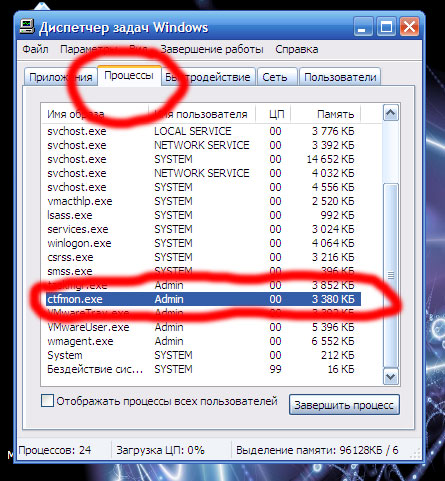
Pokud tam je, ale panel jazyků stále není vidět, přejděte ke kroku 4
Pokud tam tento proces není vidět, přejděte do složky C:\Windows\System32, vyhledejte soubor ctfmon a spusťte jej:
 Pokud tam takový soubor není, stáhněte si ho odtud: , umístěte jej do složky C:\Windows\System32 a spusťte.
Pokud tam takový soubor není, stáhněte si ho odtud: , umístěte jej do složky C:\Windows\System32 a spusťte.
Poté zopakujte krok 1 a restartujte počítač, měl by se objevit panel jazyků.
Stále se neobjevujete? Pak takto:
4. Stáhněte si tento soubor: a spusťte jej. Tento soubor provede změny v registru a vrátí panel jazyků. Pokud antivir začne nadávat, pošlete ho do háje.
5. Pokud všechny předchozí kroky nepomohly, nainstalujte program Punto Switcher. Zobrazuje jazykovou lištu, přepíná jazyky a v případě potřeby dokonce podporuje automatické přepínání.
Přehled programu
Při zadávání slovních znaků Přepínač Punto Pomocí speciálního algoritmu určí možnost kombinace znaků pro vybrané jazyky. Například pokud se kombinace znaků neshoduje anglický jazyk, pak program automaticky smaže napsané slovo, změní rozložení klávesnice na ruské a zadá jej ve správném tvaru.
Požadavky na systém
- Systém:Windows 10, Windows 8 (8.1), Windows XP, Vista nebo Windows 7 (32bitový nebo 64bitový)| Mac OS X 10.x.x.
| Funkce programu |
| Automatické přepínání rozložení | |
| Automatické přepínání rozložení z ruštiny do angličtiny (a naopak) nebo pomocí klávesová zkratka "Přestávka". | |
| Automatické nahrazování textu pomocí šablon zadaných v programu. Když například zadáte znaky „ha“, Punto Switcher je automaticky změní na slovo „Funny“ nebo „haha“ na „Very funny“. | |
| Překlad ruského nebo anglického textu do transliterace přes schránku. Například slovo „Petr“ je „Piter“. | |
| Podpora pro seznam překlepů. Pokud je ve slově překlep, program jej automaticky opraví. | |
| Vedení deníku | |
| Všechny texty napsané v chatech, prohlížečích, počítačové programy se uloží do deníku Punto Switcher. Například v diáři můžete kopírovat nebo mazat vybrané záznamy. | |
| Hledejte informace | |
| Vyhledejte zvýrazněné slovo v vyhledávač "Yandex". | |
| Vyhledejte definici zvýrazněného slova v " Slovníky Yandex". | |
| Výkon detailní informace vybraným slovem v populární anglicko-ruské encyklopedii Wikipedia. | |
Punto Switcher 4.4.3 pro Windows
- Vylepšená stabilita deníku.
- Přidána možnost nastavit heslo pro deník.
- Vylepšená kompatibilita s kancelářskými programy.
- Přidána podpora pro programy GitGUI a Atom.
- Přidáno vyhledávání na webu z vyhledávacího pole.
- Pravidla aktualizována.
| Snímky obrazovky programu |



